为什么要用 MTProxy ?为何不直接用代理软件?
可能有人会疑问:MTProxy 是一个只能 Telegram 客户端使用的代理,那么为什么不直接用其他代理软件呢?
我就特地来回答一下大家的疑问。
1. 移动设备便捷性:对于电脑用户来说, MTProxy 相对鸡肋,因为很多人都是代理软件开机启动并且全天不关。但是对于手机用户来说,每次要查看 Telegram 客户端,都需要先开启代理软件,而如果你在手机上不是经常要挂代理,但是你会经常去 Telegram 里吹比打屁,那么你就很适合使用 MTProxy 了,它可以让你使用 Telegram 客户端像使用国内的 QQ、微信一样方便,打开即用。
2. 适合分享给朋友:当你觉得 TG很好用,想要劝身边的朋友抛弃 QQ、微信 转投 Telegram 时,你却发现你还需要给他配置一套代理软件、代理账号,指导他如何使用代理软件,巴拉巴拉的。但是如果你有 MTProxy 代理账号,那么只需要填写代理配置后,即可直接使用!
系统要求
CentOS 7 / Debian 7+ / Ubuntu 14.04 +
推荐 Debian 7/8 x64,这个是我一直使用的系统,我的脚本在这个系统上面出错率最低。
注意:因为 CentOS 6 系统的 GCC 版本过低,会导致编译失败,请使用更高版本的系统!
脚本版本
Ver: 1.0.8
安装步骤
执行下面的代码下载并运行脚本。
运行脚本后会出现脚本操作菜单,选择并输入1就会开始安装。
- 请输入 MTProxy 端口 [1–65535]
- (默认: 443):
- ========================
- 端口 : 443
- ========================
- 请输入 MTProxy 密匙(手动输入必须为32位,[0–9][a–z][A–Z],建议随机生成)
- (默认:随机生成):
- ========================
- 密码 : xxxxx
- ========================
- 请输入 MTProxy 的 TAG标签(TAG标签只有在通过官方机器人 @MTProxybot 分享代理账号后才会获得,不清楚请留空回车)
- 如果本机是NAT服务器(谷歌云、微软云、阿里云等),则请输入你的服务器内网IP,否则会导致无法使用。如果不是请直接回车!
- (默认:回车跳过):
- [信息] MTProxy 停止成功 !
- [信息] MTProxy 启动中…
- [信息] MTProxy 启动成功 !
- Mtproto Proxy 信息 :
- 地址 : x.x.x.x
- 端口 : 443
- 密码 : xxxxx
- 链接 : tg://proxy?server=xxxxxx…
- 链接 : https://t.me/proxy?server=xxxxxx…
-
使用说明
进入下载脚本的目录并运行脚本:
- ./mtproxy.sh
然后选择你要执行的选项即可。
- MTProxy 一键管理脚本 [vX.X.X]
- —- Toyo | doub.io/shell–jc7 —-
- 0. 升级脚本
- ————————————
- 1. 安装 MTProxy
- 2. 更新 MTProxy
- 3. 卸载 MTProxy
- ————————————
- 4. 启动 MTProxy
- 5. 停止 MTProxy
- 6. 重启 MTProxy
- ————————————
- 7. 设置 账号配置
- 8. 查看 账号信息
- 9. 查看 日志信息
- 10. 查看 链接信息
- ————————————
- 当前状态: 已安装 并 已启动
- 请输入数字 [0–10]:
其他操作
启动:/etc/init.d/mtproxy start
停止:/etc/init.d/mtproxy stop
重启:/etc/init.d/mtproxy restart
查看状态:/etc/init.d/mtproxy status
安装目录:/usr/local/mtproxy
配置文件:/usr/local/mtproxy/mtproxy.conf
日志文件:/usr/local/mtproxy/mtproxy.log
分享代理账号并推广频道
MTProxy 有个官方机器人,可以让你在此分享 MTProxy 代理账号,但是只分享没收获的话,大家都没什么动力,所以 MTProxy 机器人可以让你分享出去的免费账号起到推广频道的作用,使用你机器人处分享的免费账号的人都会在聊天列表里看到推广频道信息。
机器人:https://t.me/MTProxybot 或 @MTProxybot
添加代理账号
使用机器人时,你需要先搭建好 MTProxy 代理,然后如下图所示在机器人处添加你的代理账号:
- /newproxy – 添加一个新的代理。
- 1.1.1.1:7000 – 机器人让你告诉它你的代理IP和端口
- 86193508cd50a0c050754feacc0b4804 – 机器人让你告诉它你的代理密匙
(如果你密匙前面含有 dd 字符,则手动去掉,分享给他人时可以加上)
注意:此处的代理信息请填写自己的代理信息,不要跟着教程一模一样的添加。。。
然后机器人会告诉你一个唯一的TAG标签,如下图的:ea5150cf06d21896ef08aaebd553569e
这时候你去运行脚本 – 7.设置 账号配置 – 3.修改 TAG 配置 – 填写TAG标签,然后脚本会自动重启代理服务端。
这时候我们仅仅是添加了个代理账号,还没有配置推广频道。接下来告诉你如何配置。
配置推广频道
- /myproxies – 查看已分享的代理账号
机器人会列出你添加的代理账号,点击你要配置的账号信息。
接着文字就会变成如下图所示:
- Set promotion – 配置推广频道
- Stats – 查看已分享代理账号的统计信息
- Delete proxy – 取消分享当前代理(如果你已经分享给别人了,那么你还需要修改下端口或密匙才行)
- Back to list – 返回已分享代理列表
我们点击 Set promotion 选项。
然后机器人就会让你说出要推广的频道链接,可以是 t.me/xxx 格式,也可以是 @xxx 格式。
例如我频道链接为 doubi_a ,那么我可以告诉机器人 t.me/doubi_a 或 @doubi_a 。
注意:如果你不打算配置推广频道了,请输入 /cancel 取消该操作。
发出后,机器人就会告诉你需要一段时间生效,到时候其他人使用你这个代理账号,就会在他的聊天列表里看到你的推广频道信息。
这时候你再通过 /myproxies 查看你这个代理账号时,内容就会变成如下所示:
- Edit promorion – 修改推广频道
- Remove promotion – 取消推广频道
- Stats – 查看已分享代理账号的统计信息
- Delete proxy – 取消分享当前代理(如果你已经分享给别人了,那么你还需要修改下端口或密匙才行)





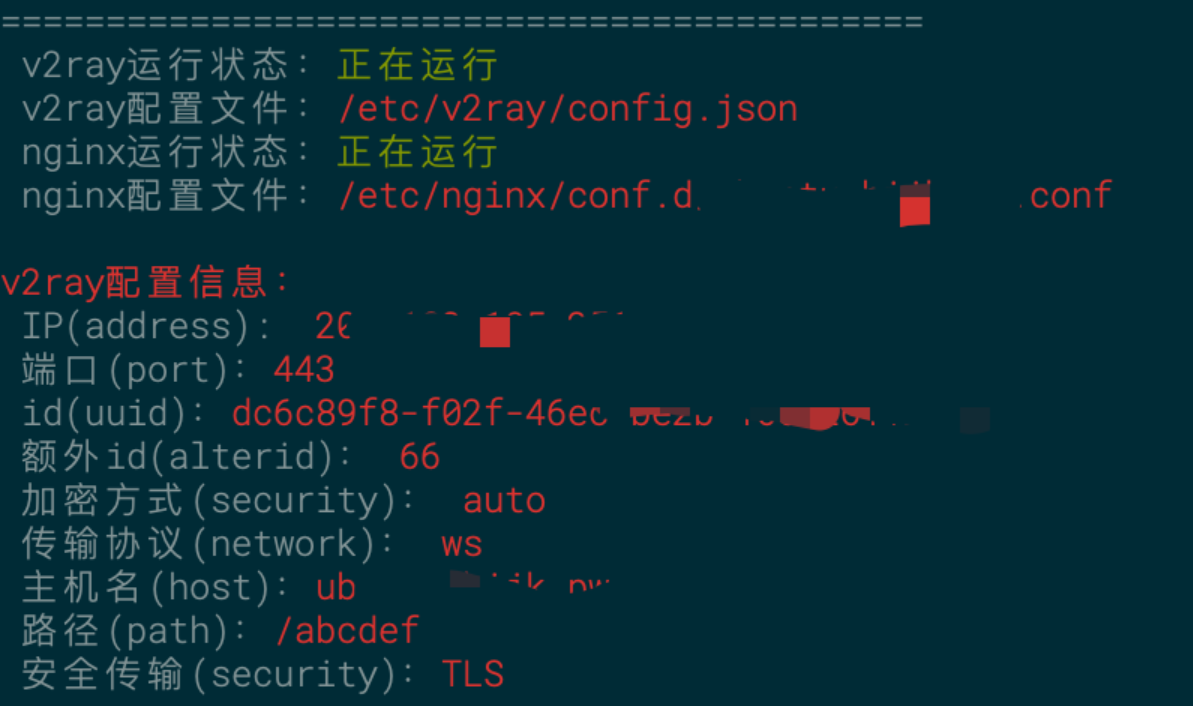

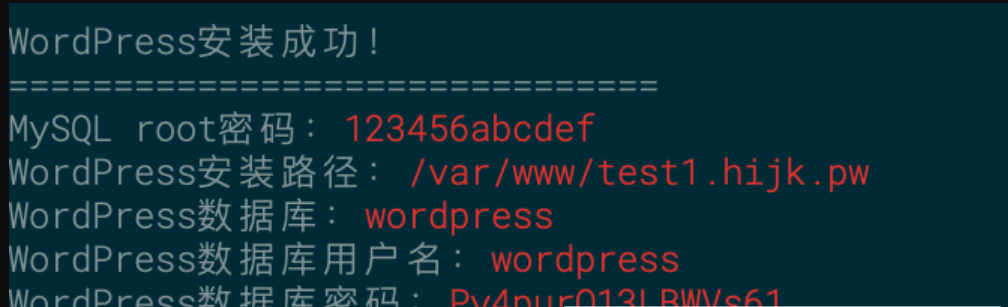
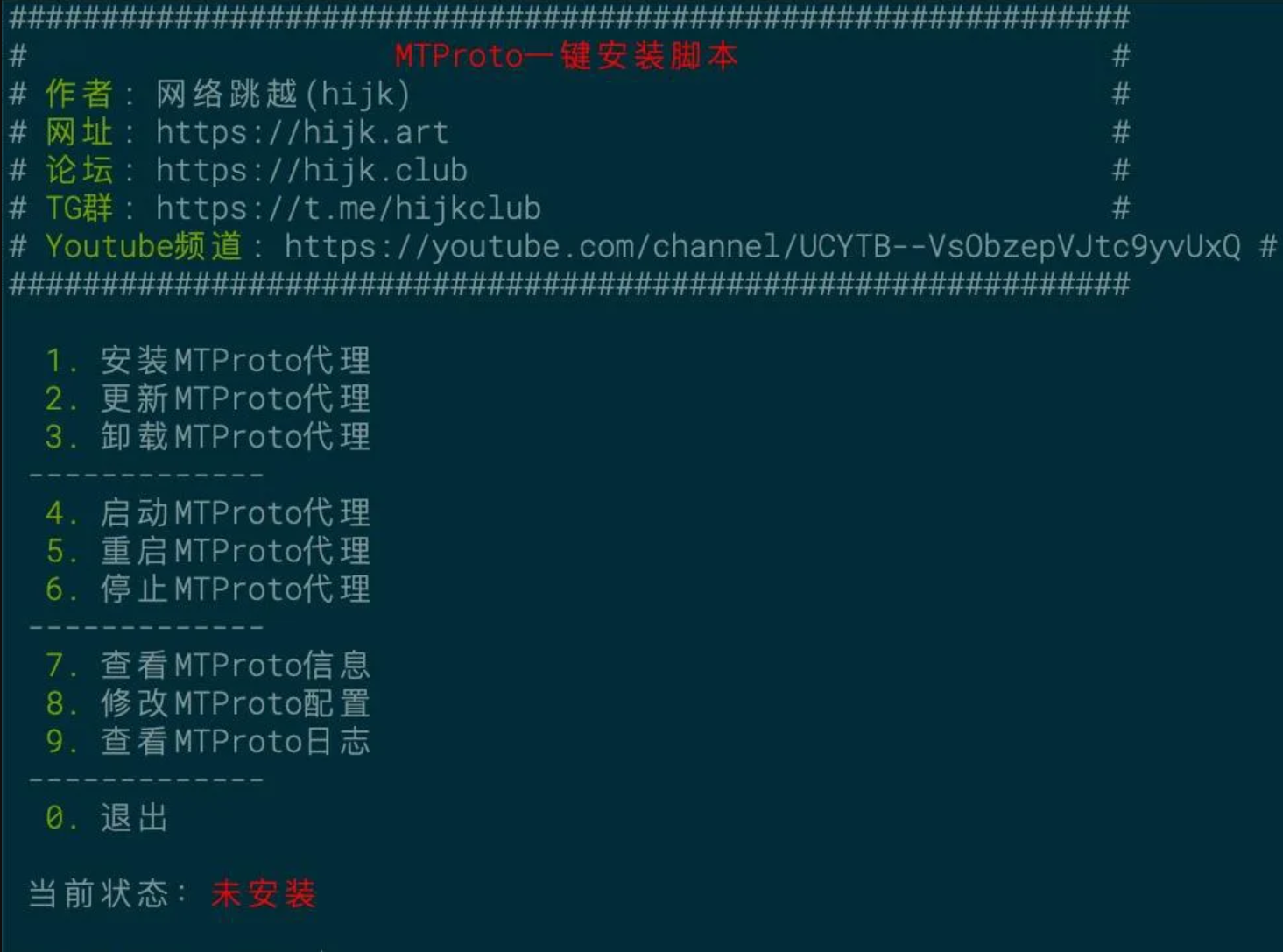

暂无评论内容